Minecraft - это уникальная песочница, которая позволяет вам создавать свои миры и открывает огромные возможности для творчества. Однако, если вы хотите усилить визуальное воздействие и сделать игру еще более реалистичной, вам понадобятся шейдеры.
Шейдеры - это программные оболочки, которые позволяют добавить специальные эффекты, такие как динамические тени, реалистичные отражения и освещение, а также многие другие детали, которые привносят больший реализм и красоту в игру.
Установка шейдеров в Minecraft может быть немного сложной задачей, но с помощью этого подробного руководства вы сможете легко освоить этот процесс. Шейдеры могут значительно улучшить визуальный опыт игры, однако, учтите, что некоторые шейдеры могут быть требовательными к компьютеру и влиять на производительность игры.
Перед установкой шейдеров обязательно прочитайте лицензию, чтобы понять, как вы можете использовать их. Обратите внимание, что некоторые шейдеры могут быть доступны только для некоммерческого использования, а другие требуют обязательного указания авторства. Прежде чем использовать шейдеры, убедитесь, что вы соблюдаете все требования автора.
Установка шейдеров в Minecraft

Если вы хотите установить шейдеры в Minecraft, следуйте этим простым шагам:
- Скачайте и установите OptiFine. OptiFine - это модификация, которая добавляет больше настроек и оптимизаций для Minecraft. Чтобы установить OptiFine, скачайте его с официального сайта и запустите установщик.
- Скачайте шейдеры. После установки OptiFine, найдите предпочитаемые вами шейдеры. Множество шейдеров доступно на различных сайтах Minecraft, поиском в Интернете вы сможете найти множество вариантов.
- Откройте папку .minecraft. Чтобы найти папку .minecraft, откройте Проводник на вашем компьютере и введите %appdata% в адресной строке. Затем найдите папку .minecraft и откройте ее.
- Создайте папку "shaderpacks". В папке .minecraft создайте новую папку и назовите ее "shaderpacks".
- Переместите шейдеры в папку "shaderpacks". Поместите скачанные шейдеры в папку "shaderpacks", которую вы создали на предыдущем шаге.
- Выберите шейдеры в игре. Откройте Minecraft, выберите "Настройки" -> "Video Settings" -> "Shaders" и выберите желаемые шейдеры из списка.
- Настройте параметры шейдеров (опционально). Вам может потребоваться настроить параметры шейдеров, чтобы они работали наилучшим образом в вашей игре. В большинстве шейдеров есть дополнительные настройки, которые можно изменить в меню шейдеров.
Теперь, когда вы установили шейдеры, вы можете наслаждаться новым улучшенным визуальным опытом игры Minecraft. Обратите внимание, что использование шейдеров может негативно сказаться на производительности вашей игры, поэтому убедитесь, что ваш компьютер соответствует требованиям.
Почему нужна установка шейдеров в Minecraft?

Установка шейдеров (также известных как шейдерные пакеты) в Minecraft позволяет значительно улучшить графику игры и создать более реалистичный визуальный опыт. Шейдеры меняют способ, которым свет и тени отображаются в игре, создавая эффекты, которые превращают привычный пиксельный мир Minecraft в захватывающий и живой.
Одним из основных преимуществ установки шейдеров является возможность добавления различных эффектов, таких как отражения, реалистичные тени, реалистичный свет и частицы. Эти эффекты значительно повышают качество графики и создают более удовлетворительное и погружающее игровое окружение.
Кроме того, установка шейдеров позволяет настроить игровую графику в соответствии с предпочтениями игрока. С помощью шейдеров вы можете изменить насыщенность цветов, добавить эффекты освещения и сделать изображение более четким или размытым. Это позволяет каждому игроку настроить игровую графику в соответствии с собственным вкусом и требованиями, делая игровой процесс еще более уникальным и персонализированным.
Кроме того, установка шейдеров может повысить производительность игры на современных компьютерах. Часто шейдеры оптимизированы для работы на видеокартах, что позволяет игре использовать их возможности полностью и эффективно. Это может привести к более плавному отображению графики, повышению кадровой частоты и улучшению общей производительности игры.
В целом, установка шейдеров в Minecraft - это отличный способ сделать игровой мир более реалистичным и эффективным, раскрывая новые проявления и возможности графики. Благодаря шейдерам каждый игрок может настроить игровую графику в соответствии с собственными предпочтениями и создать уникальный визуальный опыт, который заставит игру ожить и привлечь взгляды.
Как установить шейдеры в Minecraft?

Для установки шейдеров в Minecraft вам понадобится следовать нескольким простым шагам:
| Шаг 1: | Установите оптимизатор Forge, если у вас его еще нет. Forge - это модификация для Minecraft, которая позволяет устанавливать различные моды и шейдеры. Он также обеспечивает совместимость с другими модификациями и обновлениями игры. |
| Шаг 2: | Скачайте шейдеры, которые вы хотите установить. Шейдеры могут быть найдены на различных ресурсных сайтах с модификациями для Minecraft. Обязательно выберите шейдеры, совместимые с версией игры, которую вы используете. |
| Шаг 3: | Откройте папку .minecraft на вашем компьютере. Для этого нажмите Win + R, введите %appdata% и найдите папку .minecraft. Внутри папки должны быть папки mods и shaders. |
| Шаг 4: | Скопируйте файл шейдера в папку shaders. Если у вас нет папки shaders, создайте ее внутри папки .minecraft. |
| Шаг 5: | Запустите Minecraft и выберите профиль Forge в лаунчере. Затем нажмите на "Настройки" и выберите "Шейдеры" в меню настроек. |
| Шаг 6: | В меню шейдеров выберите нужный вам шейдер из списка доступных. Нажмите на кнопку "Запустить шейдеры", чтобы применить их в игре. |
После завершения этих шагов, шейдеры должны быть успешно установлены в игру Minecraft. Вам остается только наслаждаться новым улучшенным визуальным опытом и реалистичной графикой!
Выбор и установка лицензии для создания реалистичной графики
При создании реалистичной графики в Minecraft необходимо учитывать правовые аспекты и выбрать подходящую лицензию для своего проекта. Лицензия определяет права и обязанности, связанные с использованием графических материалов и шейдеров.
Под лицензией понимается правовой документ, который устанавливает условия использования и распространения созданных материалов. Существует несколько типов лицензий, которые могут быть использованы для создания реалистичной графики в Minecraft:
- Свободная лицензия: это тип лицензии, который позволяет свободное использование и распространение материалов без ограничений. Примером такой лицензии является лицензия Creative Commons, позволяющая использовать материалы с указанием авторства.
- Коммерческая лицензия: данный тип лицензии позволяет использование материалов только с платой или возможностью получения прибыли. Это может быть полезно, если вы планируете продавать или распространять свои шейдеры.
- Открытая лицензия: такая лицензия позволяет использовать и изменять материалы, однако требует публикации изменений в открытом доступе. Это гарантирует, что сообщество может воспользоваться вашими наработками.
Выбор лицензии зависит от ваших целей и желания поделиться работой с другими пользователями Minecraft. Не забывайте уточнить правила и ограничения, которые устанавливаются разработчиками Minecraft, для использования шейдеров с определенной лицензией.
После выбора лицензии следует следовать ее инструкциям для установки и правильного использования. Обычно это включает указание лицензии в описании вашего проекта, приведение ссылки на текст лицензии и порядок уведомления о внесенных изменениях в материалах.
Будьте ответственными и уважайте интеллектуальную собственность других авторов. Правильная установка и использование лицензии гарантирует, что ваша работа в Minecraft будет полностью легальной и позволит получить заслуженное признание и успех.
Список популярных шейдеров для Minecraft
| Название | Описание |
|---|---|
| SEUS | Этот шейдер является одним из самых популярных и известных. Он обеспечивает реалистичное отражение, преломление и тени, создавая потрясающую атмосферу. |
| Continuum | Шейдер Continuum также очень популярен среди игроков. Он добавляет реалистичное освещение, улучшенные тени и текстурную фильтрацию, что делает мир Minecraft более живописным. |
| BSL | BSL Shader является прекрасным выбором для тех, кто предпочитает уникальную атмосферу. Он создает мягкое освещение, добавляет цветовые фильтры и улучшает визуальные эффекты. |
| Chocapic13 | Шейдер Chocapic13 предлагает реалистичную графику и высококачественные эффекты освещения. Он также имеет множество настроек, которые позволяют пользователю настроить визуальные эффекты под свои предпочтения. |
| Sildur's Vibrant | Этот шейдер предлагает яркие и насыщенные цвета, улучшенные тени и реалистичное освещение. Он подходит для тех, кто хочет сделать мир Minecraft более ярким и живым. |
Это лишь небольшой список популярных шейдеров для Minecraft. Каждый из них предлагает уникальные эффекты и настройки, которые позволяют добиться различных стилей и визуальных эффектов. Вы можете выбрать тот, который больше всего соответствует вашим вкусам и наслаждаться улучшенной графикой в игре!
Как настроить шейдеры в Minecraft для достижения оптимальных результатов?

Установка и настройка шейдеров в Minecraft может значительно улучшить графику игры и создать удивительную атмосферу. Однако, чтобы достичь оптимальных результатов, вам потребуется провести некоторые настройки. В этом разделе вы узнаете о нескольких основных шагах, которые помогут вам настроить шейдеры и получить максимальное удовольствие от игры.
1. Установите подходящие шейдеры: Для начала вам потребуется найти и установить подходящие шейдеры для вашей версии Minecraft. На сегодняшний день есть множество шейдеров, которые предлагают различные стили и эффекты. Проведите некоторое время, чтобы исследовать различные варианты и выбрать те, которые вы считаете наиболее привлекательными.
2. Настройте оптимальные параметры шейдеров: После установки шейдеров вам потребуется настроить оптимальные параметры для вашей системы. Это важно для достижения лучшей производительности и предотвращения возможных проблем. Откройте настройки шейдеров в меню опций Minecraft и изучите доступные параметры. Некоторые из них могут включать регулировку освещения, тени, воды и других графических элементов. Экспериментируйте с различными настройками, чтобы найти наиболее удовлетворительные результаты.
3. Учтите производительность своего компьютера: При настройке шейдеров важно учесть производительность вашего компьютера. Некоторые шейдеры могут быть очень ресурсоемкими и могут вызывать сильные нагрузки на вашу систему. Если ваш компьютер не обладает достаточной мощностью, у вас могут возникнуть проблемы со скоростью и производительностью игры. В этом случае рекомендуется использовать шейдеры с более низкими требованиями или настроить параметры шейдеров на минимальное значение.
4. Загрузите и установите ресурсные пакеты: Для достижения оптимальных результатов, помимо шейдеров, вы также можете загрузить и установить ресурсные пакеты. Эти пакеты предоставляют новые текстуры и модели для различных блоков и предметов в игре, что может еще больше улучшить графику. Проверьте совместимость ресурсных пакетов с установленными шейдерами и выберите те, которые на ваш взгляд наиболее подходят для вашего стиля игры.
Следуя этим основным шагам, вы сможете настроить шейдеры в Minecraft таким образом, чтобы достичь оптимальных результатов и создать невероятно реалистичную графику. Не забывайте экспериментировать и настраивать параметры в соответствии с вашими предпочтениями и возможностями компьютера. Удачной игры!
Примеры игровой графики с установленными шейдерами

Установка шейдеров в Minecraft позволяет значительно улучшить графику игры, создавая реалистичные эффекты и улучшая общее визуальное впечатление. Давайте рассмотрим несколько примеров игровой графики с установленными шейдерами:
1. Реалистичное освещение: Шейдеры позволяют создавать динамическое освещение в Minecraft. Вы можете насладиться эффектами реалистичных теней, отражений и световых бликов, которые меняются в зависимости от времени суток и местоположения игрока.
2. Улучшенные текстуры: Шейдеры способны значительно улучшить текстуры в игре, делая их более детализированными и реалистичными. Вы можете заметить улучшение качества рельефа, поверхностей блоков и элементов окружения.
3. Плавные анимации: Установка шейдеров позволяет добавить плавные анимации в Minecraft. Вы можете насладиться реалистичным движением воды и листьев деревьев, а также другими эффектами, которые делают игровую картину более живой и динамичной.
4. Глубина резкости: Шейдеры позволяют добавить эффект глубины резкости в Minecraft. Это создает более реалистичное изображение с размытостью объектов на заднем плане, что придает игре ощущение глубины и объема.
5. Атмосферные эффекты: Шейдеры могут создавать различные атмосферные эффекты в игре. Вы можете настроить отражение света на поверхностях блоков и добавить эффекты тумана, дождя и снега, чтобы сделать игровой мир еще более реалистичным.
Это лишь некоторые примеры того, как шейдеры могут улучшить графику в Minecraft. Эти эффекты создают потрясающее визуальное впечатление и позволяют вам в полной мере насладиться игрой и окунуться в ее уникальный мир.